win10搜索文件不出结果怎么办 win10搜索功能无法使用的解决方法
更新时间:2023-07-08 11:14:40作者:jiang
win10搜索文件不出结果怎么办,如今Win10作为一款广受欢迎的操作系统,其搜索功能也是我们日常使用中不可或缺的一部分,然而有时我们可能会遇到Win10搜索文件不出结果的问题,这无疑给我们的工作和生活带来了一定的困扰。那么面对这个问题,我们应该如何解决呢?下面将介绍一些解决Win10搜索功能无法使用的方法,希望能帮助大家顺利解决这个问题。
1、在电脑桌面选中“此电脑”图标,鼠标右击在弹出来的列表中选择“管理(G)”。
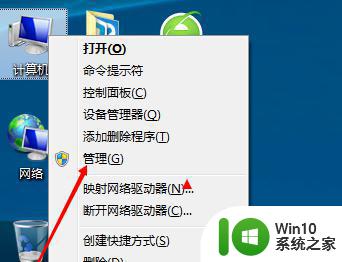
2、进入到“计算机管理”后,点击名称栏目下的“服务和应用程序”→“服务”,在右侧的服务名称中找到“Windows Search”。
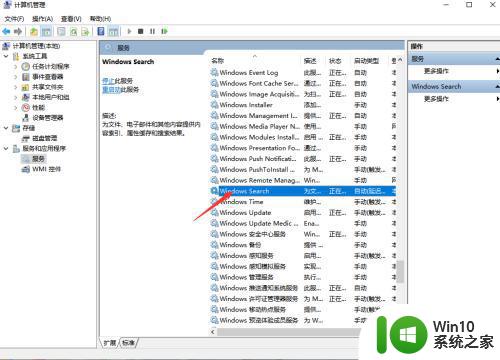
3、鼠标双击“Windows Search”,进入到“Windows Search”窗口,可以看到“启动类型(E)”是自动(延迟启动),可以根据需要设置为“自动”。
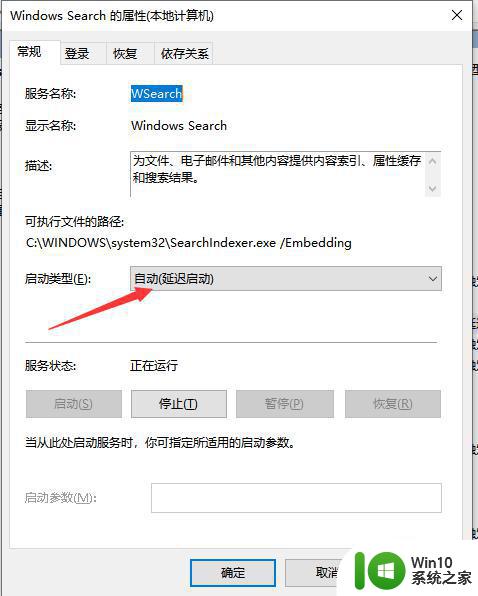
4、回到“计算机管理”窗口,鼠标右击“Windows Search”,再弹出来的列表中,选择“重新启动(E)”,过一会儿搜索框服务就重新启动了,就解决了搜索不能用的问题。
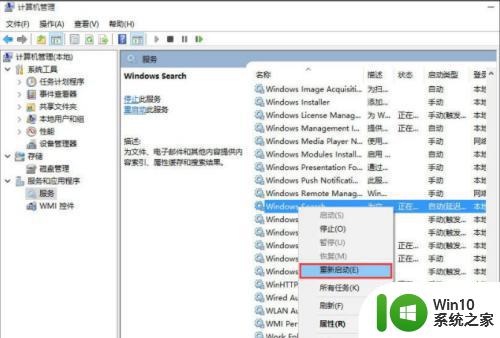
以上是有关于Win10搜索文件不出结果的全部内容,如果您还不理解,可以按照小编的方法进行操作,希望这些方法能够对您有所帮助。
win10搜索文件不出结果怎么办 win10搜索功能无法使用的解决方法相关教程
- win10搜索功能无法使用如何修复 - win10搜索无法打开怎么办
- win10搜索文件夹点了没反应 win10搜索框无法弹出搜索结果如何解决
- win10搜索框无法使用怎么办 如何恢复win10系统的搜索功能
- win10搜索的使用方法 win10如何使用搜索功能
- Win10搜索框搜不到文件两种解决方法 Win10搜索框无法搜索到文件怎么办
- 如何解决win10企业版cortana搜索无结果的问题 win10企业版cortana搜索无法显示结果怎么办
- win10搜索框无法使用怎么办 win10搜索框无法点击解决方法
- win10文件夹搜索功能失效如何修复 win10如何解决搜索功能无法使用
- windows10系统无法搜索文件的修复方法 Windows10系统文件搜索无结果怎么办
- win10搜索不了文件怎么办 win10搜索搜不到怎么解决
- w10电脑搜索不出已有文件怎么办 W10电脑搜索文件无结果怎么办
- win10企业版cortana搜索无结果怎么处理 Win10企业版Cortana搜索无结果解决方法
- 蜘蛛侠:暗影之网win10无法运行解决方法 蜘蛛侠暗影之网win10闪退解决方法
- win10玩只狼:影逝二度游戏卡顿什么原因 win10玩只狼:影逝二度游戏卡顿的处理方法 win10只狼影逝二度游戏卡顿解决方法
- 《极品飞车13:变速》win10无法启动解决方法 极品飞车13变速win10闪退解决方法
- win10桌面图标设置没有权限访问如何处理 Win10桌面图标权限访问被拒绝怎么办
win10系统教程推荐
- 1 蜘蛛侠:暗影之网win10无法运行解决方法 蜘蛛侠暗影之网win10闪退解决方法
- 2 win10桌面图标设置没有权限访问如何处理 Win10桌面图标权限访问被拒绝怎么办
- 3 win10关闭个人信息收集的最佳方法 如何在win10中关闭个人信息收集
- 4 英雄联盟win10无法初始化图像设备怎么办 英雄联盟win10启动黑屏怎么解决
- 5 win10需要来自system权限才能删除解决方法 Win10删除文件需要管理员权限解决方法
- 6 win10电脑查看激活密码的快捷方法 win10电脑激活密码查看方法
- 7 win10平板模式怎么切换电脑模式快捷键 win10平板模式如何切换至电脑模式
- 8 win10 usb无法识别鼠标无法操作如何修复 Win10 USB接口无法识别鼠标怎么办
- 9 笔记本电脑win10更新后开机黑屏很久才有画面如何修复 win10更新后笔记本电脑开机黑屏怎么办
- 10 电脑w10设备管理器里没有蓝牙怎么办 电脑w10蓝牙设备管理器找不到
win10系统推荐
- 1 萝卜家园ghost win10 32位安装稳定版下载v2023.12
- 2 电脑公司ghost win10 64位专业免激活版v2023.12
- 3 番茄家园ghost win10 32位旗舰破解版v2023.12
- 4 索尼笔记本ghost win10 64位原版正式版v2023.12
- 5 系统之家ghost win10 64位u盘家庭版v2023.12
- 6 电脑公司ghost win10 64位官方破解版v2023.12
- 7 系统之家windows10 64位原版安装版v2023.12
- 8 深度技术ghost win10 64位极速稳定版v2023.12
- 9 雨林木风ghost win10 64位专业旗舰版v2023.12
- 10 电脑公司ghost win10 32位正式装机版v2023.12